Згладжування для крутих і дрібних
Покращуйте якість деталей і зробіть верстати з ЧПК плавнішими за допомогою згладжування .
Допуск на траєкторію
Під час генерації траєкторії ви повинні вказати значення допуску . Значення допуску визначає відстань, на яку траєкторія інструменту може відхилятися порівняно з номінальною траєкторією. Більш жорстке значення допуску призводить до довшого часу обчислення, але забезпечує кращу обробку поверхні деталі. Як правило, вузькі допуски підходять для фінішної обробки траєкторій, а вільні допуски для чорнової обробки траєкторій.
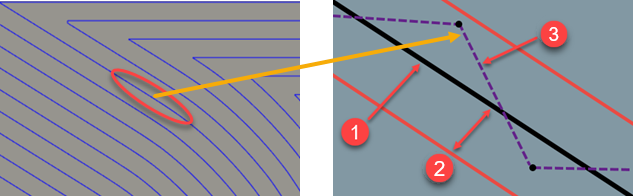
1 – Номінальна траєкторія
2 – Допуск на траєкторію
3 – Фактична траєкторія (пологонізовані лінії, з'єднані в точках, які знаходяться в межах зазначеного допуску)
Толерантність до згладжування
За замовчуванням допуск, який використовує згладжування , становить половину (коефіцієнт допуску згладжування = 0,5) допуску траєкторії інструменту.
Вибір параметра згладжування
Анімація нижче показує, як різні параметри згладжування впливають на розташування точок, які з’єднують полігонізовані лінії, на траєкторії.
1 – Згладжування не застосовано – розміщує точки вздовж траєкторії інструменту з необхідним допуском.
2 – Застосування відповідних дуг – зменшує кількість точок шляхом заміни кількох ліній дугами, де це можливо.
3 – Застосовуються рівномірно розташовані точки – видаляє існуючі точки та замінює їх точками, розташованими на фіксованій відстані один від одного, де це можливо.
Згладжування для старих верстатів
Використовуйте Fit Arcs , щоб замінити декілька лінійних переміщень на траєкторії інструменту дугами (G2/G3s), які знаходяться в межах заданого допуску. Функція Fit arcs зменшує розмір файлу траєкторії інструменту та покращує якість деталі, забезпечуючи безперебійну роботу верстата з ЧПК.
Наприклад, під час використання Fit arcs кілька ліній навколо зовнішнього краю деталі перетворюються на дуги, зменшуючи загальну кількість точок, які представлені помаранчевими точками вздовж рухів різання.
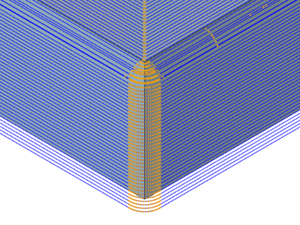 |
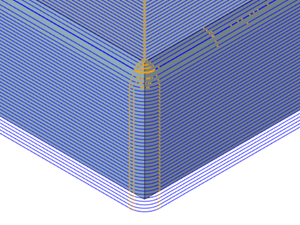 |
|
| Згладжування не застосовано | Застосовано підгонку дуг |
Згладжування для нових верстатів
Використовуйте рівномірно розташовані точки , щоб розмістити на траєкторії інструменту безліч точок на фіксованій відстані одна від одної. Додавання великої кількості точок збільшує час обчислення траєкторії. Однак рівномірне розташування точок призводить до більш плавного руху верстата, що покращує обробку поверхні деталі та може призвести до значного скорочення часу машинного циклу. Точки можуть бути згруповані ближче навколо кутів або, де це доречно, щоб залишатися в межах допуску.
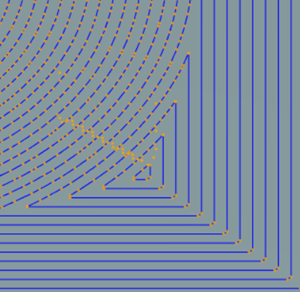 |
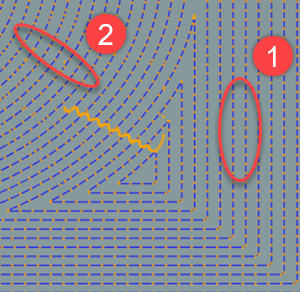 |
|
| Згладжування не застосовано | Нанесені рівномірно розташовані точки | |
| 1 – рівномірно розташовані точки | ||
| 2 – Тісно згруповані точки |
Укажіть значення максимального інтервалу , щоб розташувати точки вздовж рухів різання на встановленій відстані одна від одної, яку не можна перевищувати.
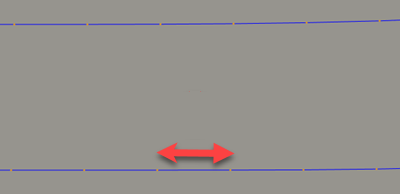
Нанесіть розгладження
- У діалоговому вікні стратегії «Крутий і неглибокий» на вкладці «Паси» виберіть «Згладжування» .
- На вкладці «Пропуски» вкажіть значення «Допуск» .
- У розкривному списку «Режим згладжування» виберіть параметр, який підходить для вашого верстата.
- Якщо вибрано «Рівномірно розташовані точки» , введіть значення максимального інтервалу .
- Якщо необхідно, відредагуйте коефіцієнт допуску згладжування .
Відредагуйте коефіцієнт допуску
Згладжування використовує допуск, який є фактором допуску, визначеного для траєкторії інструменту. За замовчуванням це значення встановлено на 0,5 * допуск. Досвідчені користувачі можуть відредагувати цей фактор для кращого контролю. Щоб змінити коефіцієнт допуску:
-
Створіть круту та неглибоку траєкторію інструменту, для якої встановлено прапорець «Згладжування» .
-
Клацніть правою кнопкою миші на крутій і мілкій траєкторії інструменту в браузері та натисніть «Порівняти та редагувати» .
-
У полі пошуку, розташованому внизу по центру діалогового вікна, введіть Коефіцієнт допуску згладжування .
-
Клацніть правою кнопкою миші значення за замовчуванням і виберіть Редагувати вираз .
-
У діалоговому вікні «Редагувати вираз» введіть коефіцієнт допуску.
Порада: якщо ви хочете, щоб ваш допуск на згладжування був таким самим, як і ваш допуск на траєкторію інструменту, укажіть коефіцієнт допуску на згладжування 1. -
Натисніть OK . Зараз траєкторія інструменту застаріла, і її потрібно відновити, щоб новий коефіцієнт допуску набрав чинності.
Орігінал сторінки: Smoothing for Steep and Shallow